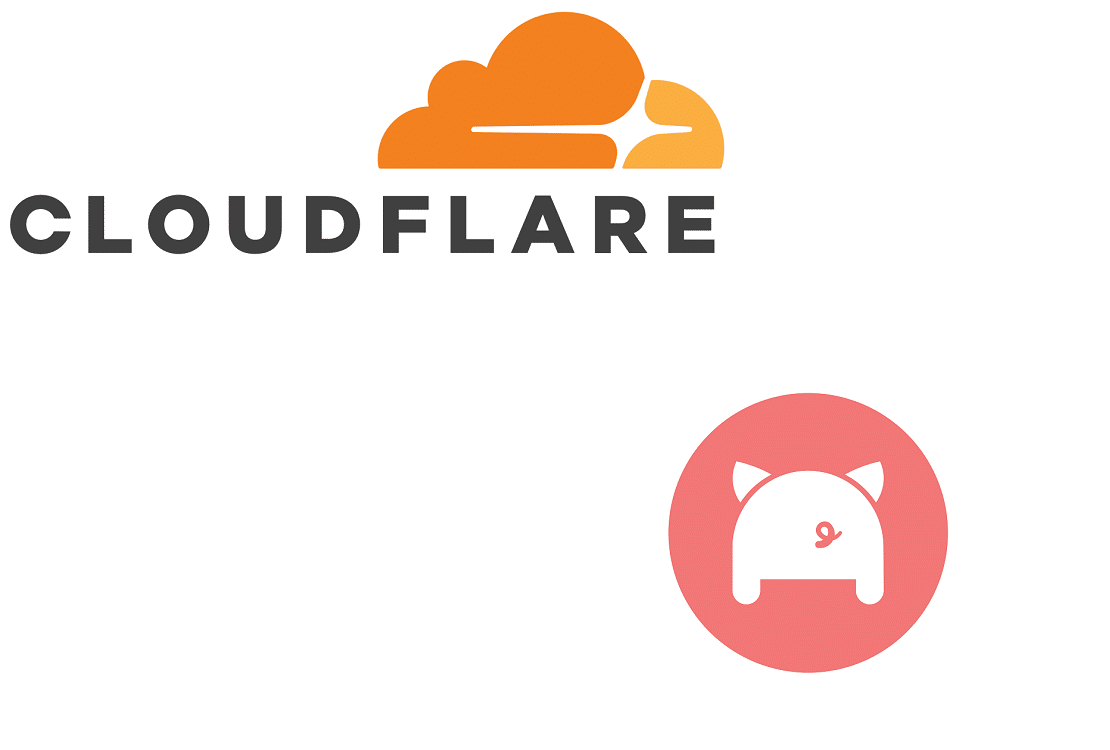Seguem três importantes aspectos que vão facilitar depois o correcto acesso remotas às aplicações.
1- Comprar um domínio
O router facultado pelo operador de Internet tem bloqueado o acesso externo, o que significa que para aceder à informação dentro da sua rede interna, tem de fazer pelo menos duas coisas: abrir portas no router e saber o IP público. Como os IP públicos são dinâmicos, existem serviços gratuitos de DDNS (Dynamic DNS Service) como o No-IP ou Duck DNS, que atribuem um nome permanente, apesar da mudança de IP.
Mas, apesar de facilitarem o acesso num cenário mais simplista, para a configuração que se pretende neste guia aconselhamos a compra de um domínio: actualmente, tem um valor acessível e conseguirá ter um maior controlo nas configurações. Um site que tem promoções muito interessantes é o porkbun.com.
2 – Gestão dos Name Servers do Domínio
Para a gestão do domínio e dos respetivos name servers, aconselhamos a Cloudflare. Para isso, terá de primeira registar o domínio no site cloudflare.com da seguinte forma:
1 – Adicione o nome do domínio no campo ‘Adicionar site’. No processo de registo, aparecerá um campo com as configurações actuais dos name servers não só do domínio, como da Cloudflare. Antes de avançar com a configuração, copie os name servers da Cloudflare e altere-os no site onde fez o registo do seu domínio. Se registou no porkbun, terá um campo para edição: ‘AUTHORITATIVE NAMESERVERS’. Apague o que tem lá e coloque os da Cloudflare.
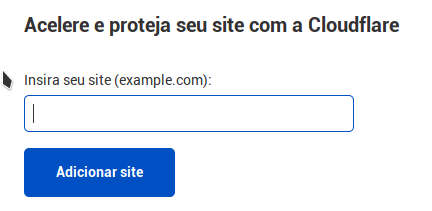
2 – Continue com o registo do domínio na Cloudflare e no campo de segurança ‘SSL/TLS encryption mode’ escolha full e ative a opção ‘Always use HTTPS’.

Depois de adicionado o domínio, a gestão do mesmo será facilitada.
3- Port Forwarding
Para conseguir aceder remotamente aos serviços, terá de colocar um encaminhamento de portas (port forwarding) no router e apontar para o IP do seu Raspberrry pi. Damos um exemplo de um router da NOS, mas esta configuração não difere muito de modelos de outros operadores, e o seu acesso geralmente está indicado na base do mesmo. Por isso, basta seguir estes passos e adaptá-los ao equipamento que usa.
1 – Abra o seu navegador e coloque o IP do seu router (no nosso caso, 192.168.1.1). Se tiver um dos novos routers da operadora, aceda ao site https://aminhanet.nos.pt.
2 – Entre nas configurações avançadas de rede e seleccione ‘Port Forwarding’;
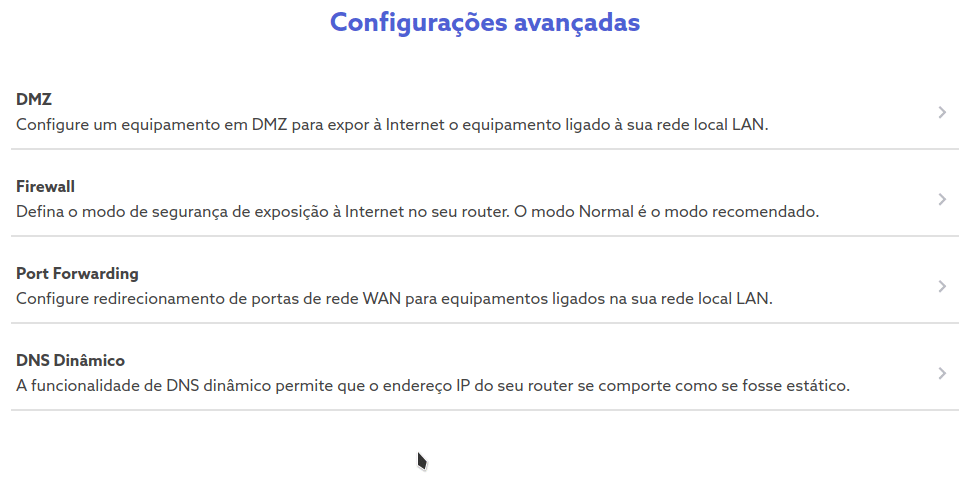
3 – Crie duas regras para as portas 80 e 443 e aponte para o IP que foi definido no Raspberry Pi; o nosso é 192.168.1.200.
Atenção: colocar uma regra na porta 80 é arriscado e inseguro, mas como o processo de configuração de qualquer serviço, aconselhamos a começar pelo mais simples de configurar, que é na porta 80. Só após ter definido o acesso através do protocolo HTTPS na porta 443, é que deve remover a regra de abertura na porta 80.
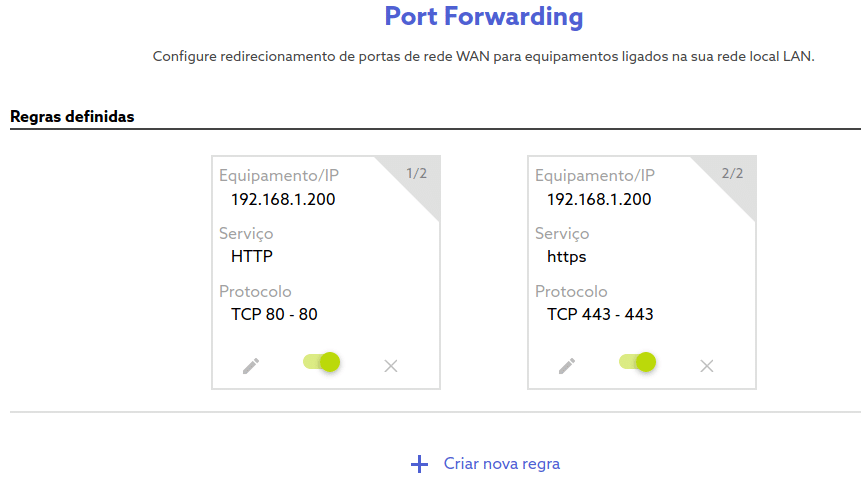
Conclusão:
Ter um domínio comprado, com gestão na Cloudflare e configurar um encaminhamento de portas no router para aceder remotamente aos serviços configurados no Raspberry Pi, são três ajustes que evitam problemas de acessos futuros. No próximo artigo, mostraremos como instalar e configurar os containers Nginx Proxy Manager, Nextcloud e Syncthing.